در این مقاله قصد داریم نحوه انتقال اطلاعات از گوشی قدیمی به گوشی جدید را آموزش دهیم. حالا دیگر انتقال تمام اطلاعات به گوشی جدید به سختی قبل نیست. برنامههای از قبل نصب شده یا شخصثالث امکان انتقال اطلاعات از گوشی اندرویدی یا آیفون را بسیار راحت نمودهاند. در اینجا تمامی راههای ممکن برای انتقال آسان اطلاعات را با هم بررسی خواهیم کرد.
انتقال اطلاعات از گوشی قدیمی به گوشی جدید اندرویدی
انتقال عکسها و ویدیوها با گوگل فوتوز
امکان انتقال عکسها و ویدیوها با طیف وسیعی از برنامهها میسر است اما آسانترین و محبوبترین روش ممکن استفاده از گوگل فوتوز است مخصوصا برای آن عکسها و فیلمهایی که با دوربین گوشی گرفته شدهاند.
به محض باز کردن برنامه گوگل فوتوز برای اولین بار، مطمئن شوید که توسط برنامه از آلبومهای شما نسخه پشتیبان تهیه شده است. ممکن است شما فولدرهای مختلفی برای برنامههایی همچون واتساپ، اینستاگرام، توییتر و غیره داشته باشید که لازم است به صورت دستی از هر کدام از آنها و موارد دلخواه موجود در فولدرها نسخه پشتیبان برای انتقال به گوشی جدید تهیه نمایید. فولدر مخصوص دوربین گوشی به صورت پیش فرض شامل تهیه نسخه پشتیبانی میشود و دیگر لازم نیست مراحل گفته شده را برای آن اجرا نمایید.
برای گرفتن پشتیبان لازم است گزینه profile icon را از قسمت گوشه بالا سمت راست بزنید و مسیر Photos settings > Backup > Back up device folders را دنبال نمایید. هم اکنون تمامی فولدرهای دلخواه که لازم است به گوشی جدید منتقل شوند را انتخاب نمایید، حال به صفحه قبلی رفته و مطمئن شوید که تهیه پشتیبان فعال است.
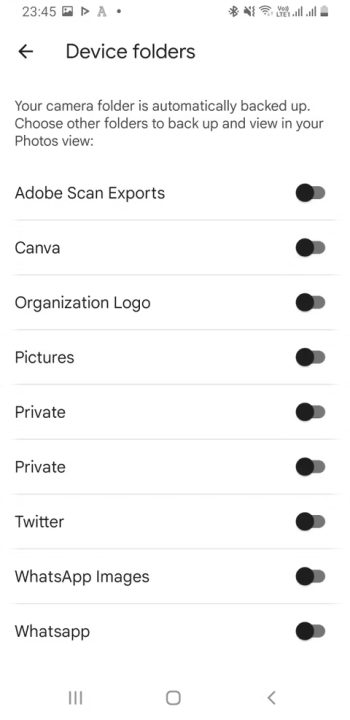
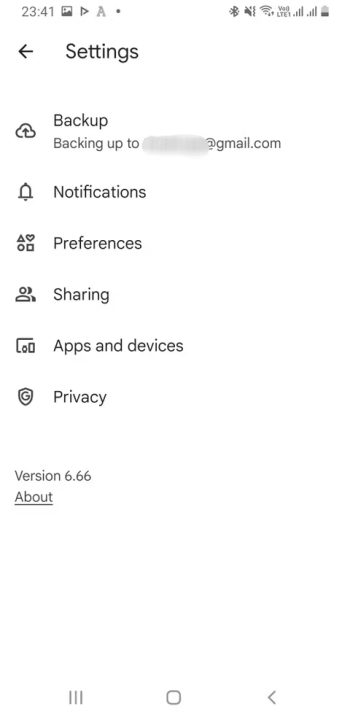
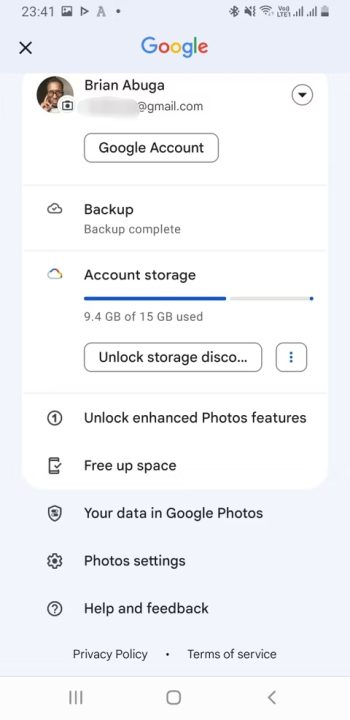
در گوشی جدید خود اگر برنامه گوگول فوتوز از قبل نصب نشده است، آن را دانلود کرده و وارد اکانت خود شوید. اکنون تمامی مواردی که انتخاب کرده بودید باید قابل دانلود و مشاهده باشند، برای انتقال آنها به گالری کافی است هر کدام را که خواستید دانلود نمایید.
بازیابی تمام تنظیمات و اطلاعات دستگاه اندرویدی با گوگل وان
برنامه گوگل وان اجازه بازیابی تمامی تنظیمات دستگاه، تاریخچه تماسها، مخاطبین، پیامکها و اطلاعات درون برنامهای همچون رمز عبورها را به شما میدهد. برنامه گوگل وان را در گوشی قدیمی خود نصب کرده و وارد اکانت خود شوید. از منو داخل برنامه به مسیر Settings > Manage backup settings بروید. گزینه Device data و هر گزینه دلخواه دیگر مورد نظر را در اینجا فعال نموده و بر روی Backup now بزنید.
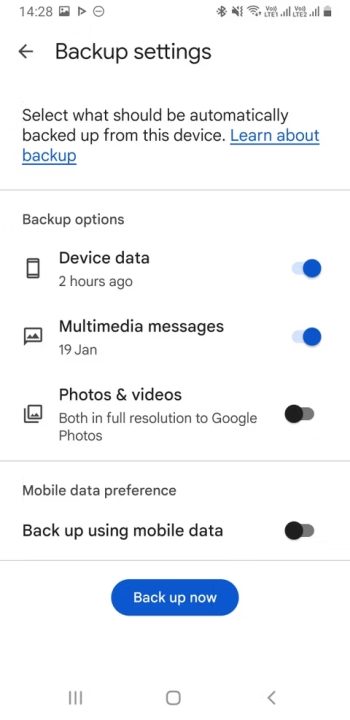
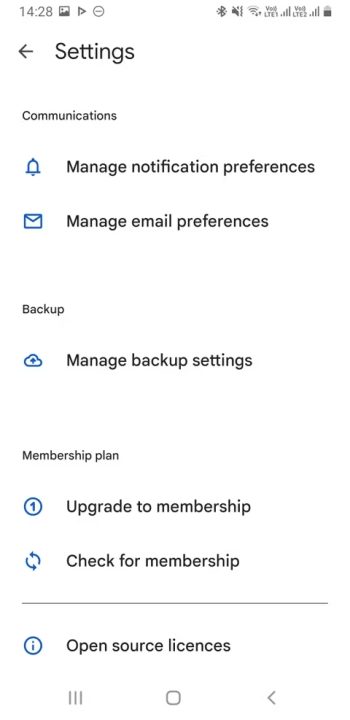
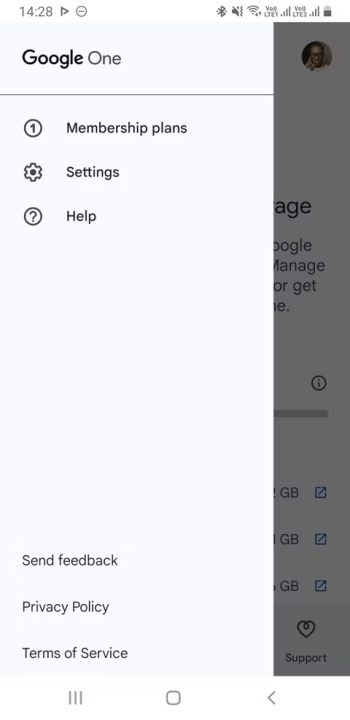
به محض روشن نمودن گوشی اندرویدی جدید خود برای اولین بار، شاهد درخواست ورود به اکانت گوگل خود خواهید بود که در صورت وجود نسخه پشتیبانگیری شده قبلی در سرورهای گوگل، از شما پرسیده خواهد شد که آیا مایل به استفاده از آن هستید یا خیر. روی گزینه بله بزنید و به صورت اتوماتیک همگامسازی دستگاه جدید با نسخه پشتیبان آغاز شده و تمامی برنامههایی که قبلا داشتید در دستگاه اندرویدی جدید شروع به دانلود خواهند شد.
البته برنامه گوگل وان از عکسها و ویدیوهای شما نیز نسخه پشتیبان تهیه خواهد کرد، اما به اندازه برنامه گوگل فوتوز آزادی عمل نخواهید داشت.
انتقال اطلاعات حجیم با قابلیت Wi-Fi Direct
این قابلیت بسیار کاربردی است، مخصوصا وقتی که قصد انتقال اطلاعات حجیمی مانند ویدیوها و فیلمهای خود را از یک گوشی اندرویدی به دیگری دارید. قابلیت وایفای دایرکت به عنوان یک پروتکل پیش فرض در دستگاههای اندرویدی است. این قابلیت یکی از گوشیهای اندرویدی را تبدیل به فرستنده و دیگری را تبدیل به گیرنده مینماید.
برای فعالسازی این قابلیت مسیرهای مختلفی در هر دستگاه اندرویدی تعریف شده است ولی به طور کلی پروسه فعالسازی مشابه است. از بخش تنظیمات به مسیر Settings > Wi-Fi > Wi-Fi Direct بروید. در گوشیهای سامسونگ گلکسی به مسیر Settings > Connections > Wi-Fi رفته و از تب سه نقطهای، وایفای دایرکت را انتخاب نمایید.
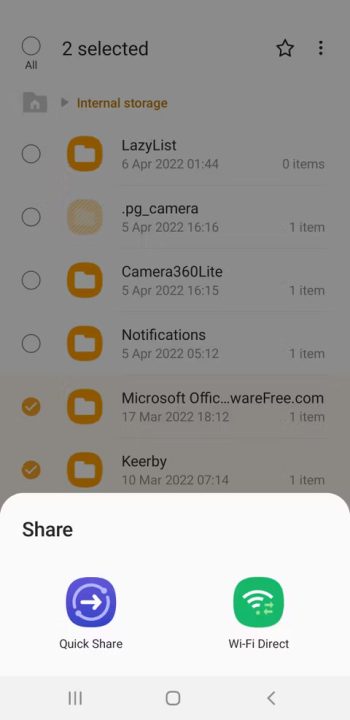
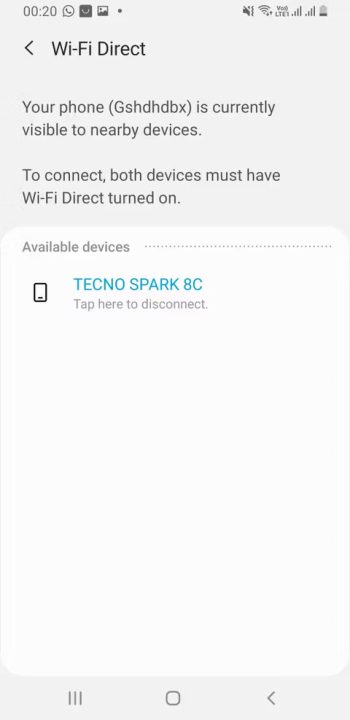
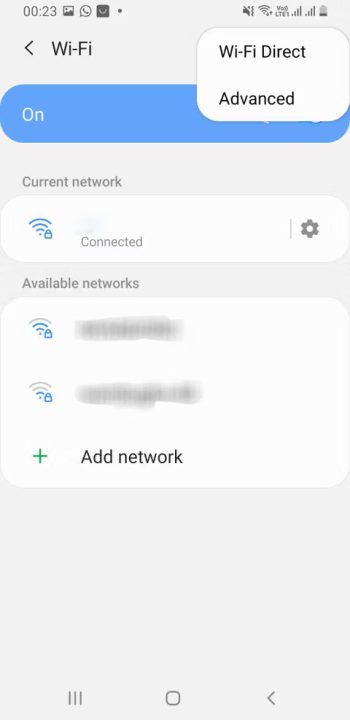
این کار را در هر دو گوشی انجام دهید، سپس دو گوشی را به هم متصل نمایید، برای این کار باید روی اسم گوشی مقابل کلیک نمایید. حالا باید از برنامه مدیریت فایلهای شخصی فایل یا فولدر مورد نظر را انتخاب نمایید و بر روی انتقال با وایفای دایرکت بزنید. با این که این مدل از انتقال بسیار سریع است ولی برای انتقال فایلهای گیگابایتی ممکن است چند دقیقه معطل شوید.
ممکن است انتقال از روش وایفای دایرکت همیشه موفق نباشد و در مسیر انتقال اطلاعات از گوشی با سازندههای مختلف مشکلی پیش بیاید که در این صورت دانلود برنامههای دیگری که از پروتکل وایفای دایرکت بهره میبرند توصیه میشود.
انتقال اطلاعات خود به یک گوشی سامسونگ گلکسی
کاربران سامسونگ دسترسی به برنامهای با نام Smart Switch دارند که با جستجوی دستگاه قدیمی کاربر به شما اجازه انتقال اکانتها، مخاطبین، فایلهای چند رسانهای، تاریخچه تماس و تمام اطلاعات با ارزش را میدهد.
این برنامه برای کاربران غیر سامسونگ و اپل نیز فراهم است، تا مسیر انتقال اطلاعات را هموارتر نماید. انتقال اطلاعات از این برنامه راحت بوده و شما اجازه جابهجایی با یو اس بی یا به صورت بیسیم را خواهید داشت.
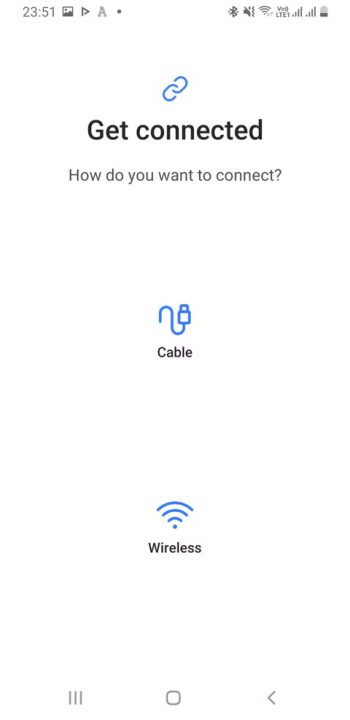
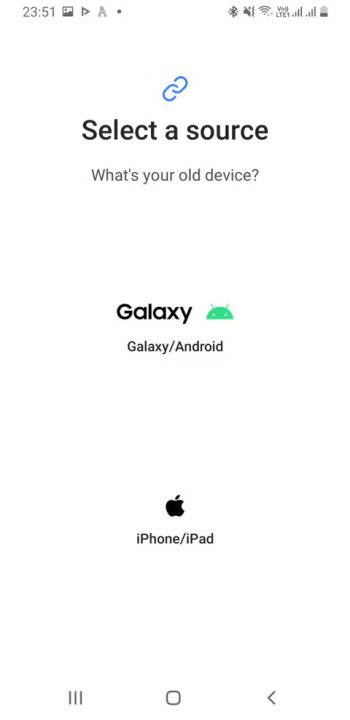
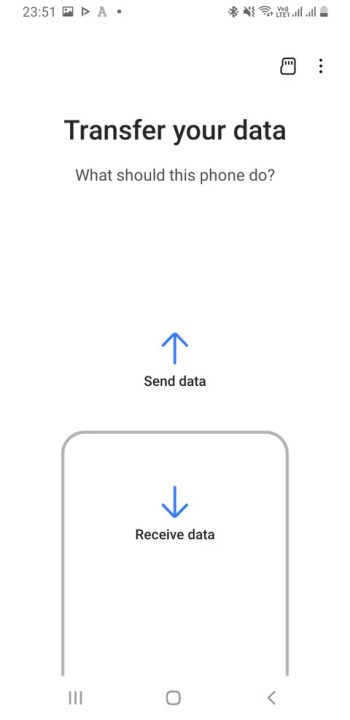
انتقال اطلاعات از یک گوشی اپل به یک گوشی اندروید
انتقال اطلاعات از یک گوشی اپل به یک گوشی اندرویدی ممکن است کمی دشوار به نظر برسد، اما برنامه Google Switch این انتقال را بسیار آسان نموده است. تنها کافی است از فروشگاه برنامه گوشی خود، آن را دانلود نمایید و با تشکیل اکانت گوگل وارد برنامه شوید.
این برنامه شما را برای انتقال دادهها، مخاطبین، عکسها، ویدیوها، اطلاعات تقویم و برخی تنظیمات دستگاه، راهنمایی خواهد نمود. همچنین به شما اجازه انتقال پیامهای واتساپ داده میشود و شما را ترغیب به خاموش کردن iMessage مینماید تا بتوانید پیامهای متنی از کابران اپل را دریافت نمایید.
لطفا مد نظر داشته باشید این انتقال تنها شامل برنامههایی میشود که در فروشگاه برنامه پلی استور گوگل در دسترس هستند. شما ممکن است مجبور به خرید دوباره برخی برنامههای پولی که قبلا داشتید بشوید.
انتقال فایلهای بزرگ به صورت دستی
شما همیشه قادر به انتقال دادههای خود به صورت دستی هستید که در هیچ کدام از دستهبندیهای قبلی نمیگنجد. به طور مثال اگر شما یک فایل صوتی، یک پادکست سیو شده و یا سند مهمی در گوشی دارید، بهتر است به صورت دستی آن را انتقال دهید. ابتدا یک برنامه مدیریت شخصی مناسب در گوشی خود نصب نمایید و به دنبال اطلاعاتی بگردید که نیاز به پشتیبانگیری از آن را دارید. اکنون شما دو گزینه پیش روی خود دارید:
کابل یو اس بی: شما میتوانید از کابل یو اس بی برای انتقال اطلاعات خود به کامپیوتر و از آن به گوشی جدید خود استفاده کنید. اگر کامپیوتر شما از یو اس بی تایپ سی بهره می برد شما میتوانید از کابل لایتنینگ به یو اس بی تایپ سی اپل برای جابهجایی دادهها بهره ببرید و بسته به مدل گوشی خود گزینههای مختلفی همچون تایپ سی به تایپ سی در اختیار دارید.
کارت حافظه جانبی: اگر گوشی شما از محفظه کارت حافظه جانبی پشتیبانی میکند، شما امکان خرید یکی از برندهای متنوع حافظه از بازار و انتقال اطلاعات خود به آن و سپس یه گوشی جدید را خواهید داشت.
انتقال دادهها تنها بخشی از پروسه خرید گوشی جدید است و حتی اگر تمام اطلاعات را منتقل کرده باشید هنوز چند قدم برای راهاندازی کامل گوشی جدید خود باید بردارید تا با اطمینان بگویید که آماده استفاده است.







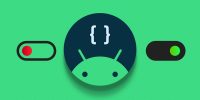




























نظرات